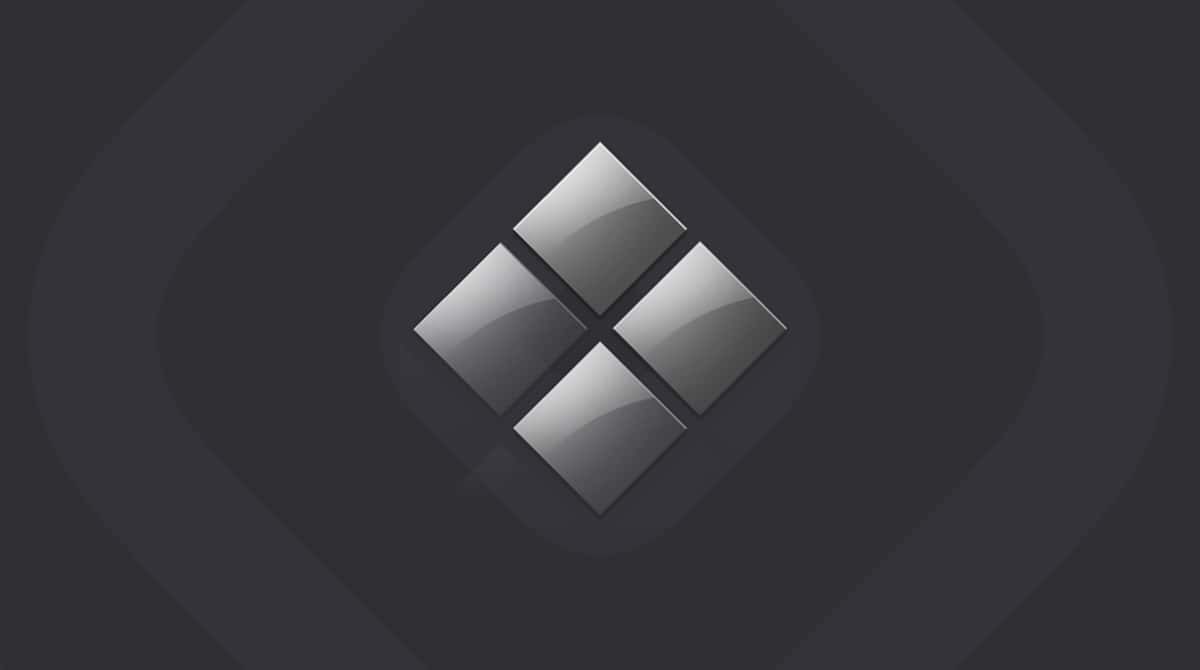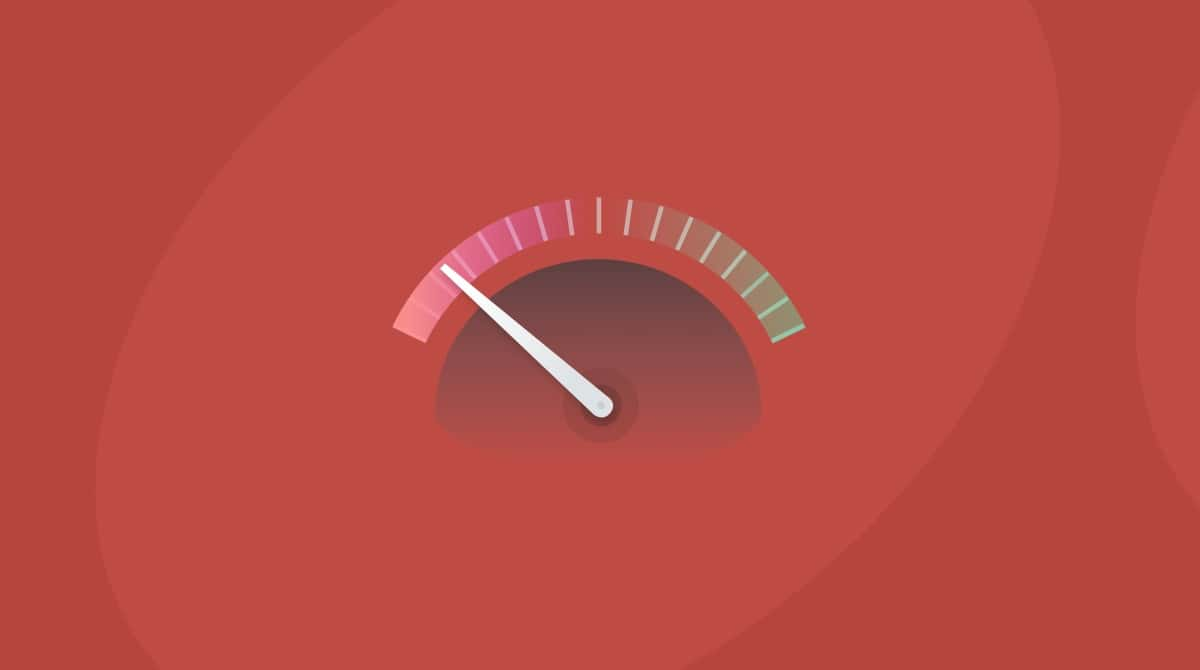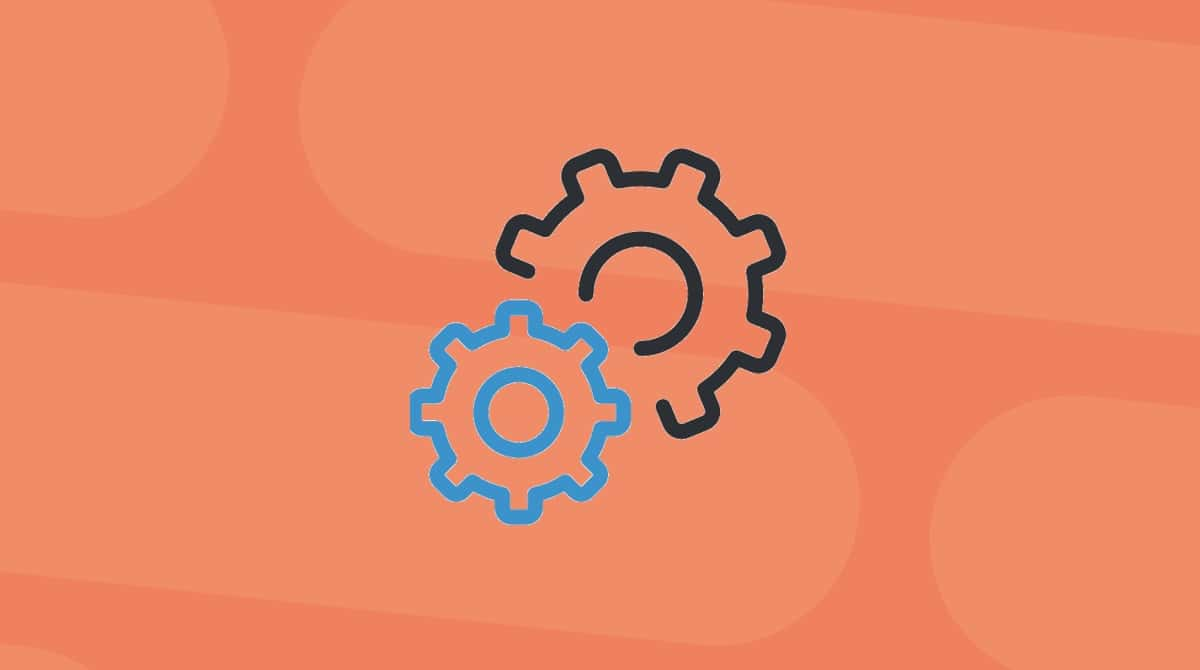Souhaitons la bienvenue à macOS 10.13 High Sierra, la nouvelle version du système d'exploitation pour ordinateurs de bureau et ordinateurs portables Mac. Elle apporte des améliorations impressionnantes sous le capot du système.
Si vous vous attendiez à des changements drastiques, vous allez sans doute être quelque peu déçu de prime abord.
Il suffit toutefois de regarder de plus près pour découvrir de petits détails qui contribuent à améliorer l'expérience utilisateur et à apporter plus de puissance à votre Mac.
La mise à niveau vers macOS High Sierra est une opération très simple. Elle prend peu de temps et ne nécessite aucun effort ou presque. Et grâce au guide de mise à niveau que nous vous avons préparé, vous pourrez utiliser votre nouveau système d'exploitation en un rien de temps.
Pourquoi est-il recommandé de passer à macOS High Sierra ?
Les équipes d'Apple sont allées droit au but, en ajustant les fonctionnalités et les apps qui risquent d'être sous les projecteurs dans un futur proche.
Avec son nouveau système de fichiers amélioré, appelé AFPS, son navigateur plus rapide (qui s'annonce comme le plus rapide du marché), ses graphismes époustouflants, et ses nouvelles possibilités en termes de jeu vidéo et de réalité virtuelle, macOS 10.13 est à prendre au sérieux.
Pour donner un vrai coup de fouet à votre Mac, la mise à niveau vers High Sierra est quasi obligatoire.
Réfléchissez à toute la place que vous pouvez récupérer grâce à un nouveau système d'exploitation qui offre un taux de compression des vidéos 40 % plus élevé.
macOS High Sierra intègre également une application Photos améliorée, qui offre désormais des outils de retouche professionnels permettant d'obtenir un résultat irréprochable.
Bien évidemment, la mise à jour la plus importante concerne Metal 2, qui promet des performances époustouflantes en termes de ressources de calcul et de graphisme, tout en ouvrant les portes d'un nouvel univers de réalité virtuelle et de réalité augmentée.
En conclusion, si vous souhaitez bénéficier de plus d'espace, de meilleures performances et de plus de puissance, installez la mise à niveau vers macOS High Sierra. Nous aurions sans doute dû commencer par là, n'est-ce pas ?

Bien se préparer à la mise à niveau vers macOS High Sierra
Maintenant que vous savez que vous ne pouvez pas vous passer de cette nouvelle version 10.13 High Sierra de macOS, c'est le moment de se préparer sérieusement à la mise à niveau. C'est parti !
Pour vous préparer à la mise à niveau vers High Sierra, vous devez bien évidemment vérifier que votre Mac est compatible avec ce nouveau système d'exploitation.
En règle générale, tous les Mac commercialisés depuis fin 2009 pourront en théorie fonctionner sans le moindre souci.
Vous devez ensuite procéder à un nettoyage approfondi de votre Mac pour qu'il fonctionne de façon parfaitement fluide, y compris avant la mise à niveau.
Ce nettoyage complet doit inclure la suppression des documents, des photos et des fichiers en double, mais aussi des fichiers temporaires et des données en cache qui s'accumulent en arrière-plan.
Vous pouvez effectuer cette opération manuellement (à condition d'être très patient) ou utiliser une app telle que CleanMyMac pour qu'elle fasse le travail à votre place.
Un Mac en bonne santé est primordial pour profiter au mieux de macOS High Sierra. Par conséquent, vous devez impérativement vérifier que votre Mac ne présente pas de problème avant de procéder à la mise à niveau. Mais comment faire ?
- Ouvrez Utilitaire de disque.
- Sélectionnez votre disque de démarrage.
- Cliquez sur l'onglet S.OS.
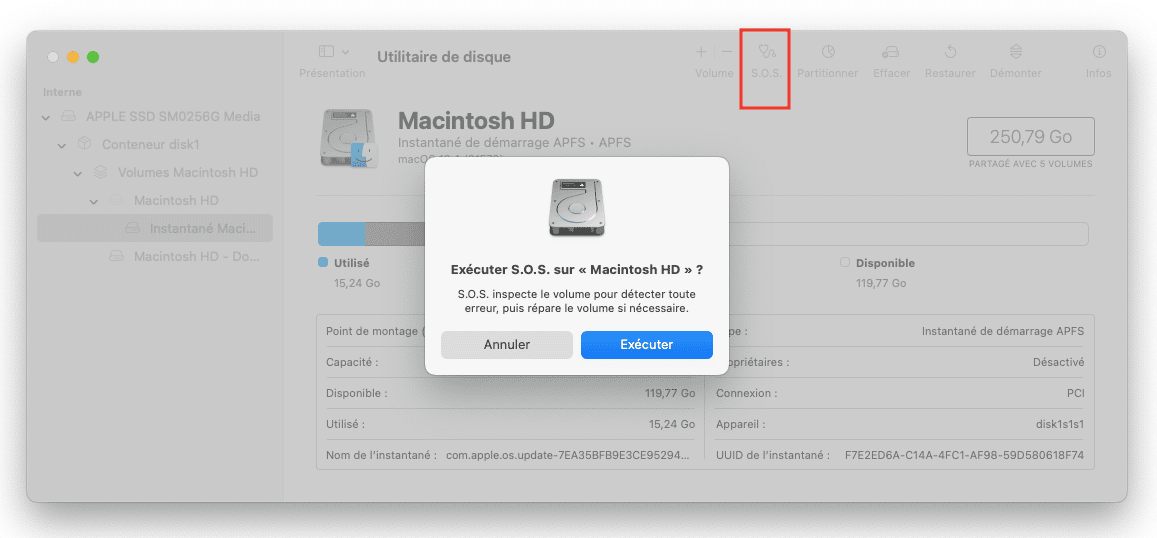
Si vous êtes chanceux, votre Mac n'aura théoriquement aucun problème.
Mais en pratique, vous devrez sans doute effectuer un certain nombre de réparations à l'aide de l'outil de réparation des disques.
Redémarrez l'ordinateur en maintenant les touches Commande et R enfoncées pour effectuer les réparations avec Utilitaire de disque.
L’étape de préparation finale concerne l'espace libre nécessaire pour accueillir macOS High Sierra.
D'après les sources officielles disponibles sur son site apple.com, Apple recommande de disposer d'au moins 8 Go d'espace libre avant de procéder à la mise à niveau vers le nouveau système d'exploitation. De notre côté, nous pensons qu'une valeur de 15 Go est plus raisonnable.
Un ordinateur n'a jamais trop de place disponible.
Et si vous manquez de place, cela signifie que votre Mac a encore besoin d'un petit coup de nettoyage.

Sauvegarder votre Mac avant la mise à niveau
Il est indispensable de sauvegarder votre Mac avant une mise à niveau majeure, en particulier si vous comptez installer une version bêta.
En effet, vous devez vous prémunir contre les risques de perte de données et vous n'avez donc pas d'excuse pour passer cette étape.
Vous pouvez sauvegarder facilement votre Mac avec Time Machine, le logiciel fourni par Apple. Celui-ci enregistre une copie de tous les contenus de votre Mac dans des sauvegardes réalisées toutes les heures, tous les jours, tous les mois et toutes les semaines.
En outre, en dehors des sauvegardes automatiques, vous pouvez aussi personnaliser le processus et sauvegarder manuellement vos documents et fichiers importants à partir des Préférences Système.
Pour pouvoir utiliser Time Machine, vous avez besoin d'un périphérique de stockage externe. Mais quelle capacité choisir ? Plus c'est grand, mieux c'est. Choisissez votre disque dur favori, qu'il s'agisse d'un modèle USB, SSD, NAS ou Thunderbolt.
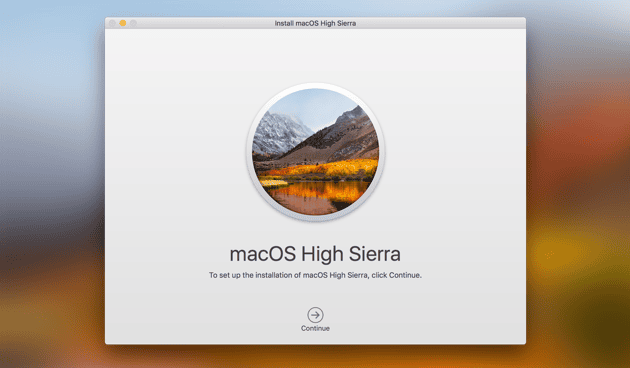
Instructions détaillées de mise à niveau vers macOS High Sierra
Une fois que vous avez préparé votre Mac pour la mise à niveau, il est temps de lancer le processus. Lisez les paragraphes ci-dessous pour obtenir des instructions complètes permettant d'effectuer une mise à niveau rapide en toute sécurité.
1. Connectez-vous à un réseau sûr et sécurisé pour la mise à niveau
Toutes les mises à niveau majeures doivent être effectuées à partir d'un réseau de confiance, car vous pourrez télécharger et installer la mise à jour plus rapidement, en toute sécurité. Dans l'idéal, procédez à la mise à niveau à partir du réseau de votre domicile et évitez les connexions Wi-Fi, en particulier celle des hôtels, des restaurants ou des réseaux publics.
2. Connectez-vous à iCloud
Cette étape est très simple, mais elle est indispensable au processus de mise à niveau, car de nombreuses apps Mac intègrent des composants iCloud. Aussi, pour que tout se passe bien, connectez-vous à votre compte et passez à l'étape suivante.
3. Installez la dernière version de votre système d'exploitation actuel
Pour éviter de rencontrer des problèmes au cours du processus de mise à niveau, il est indispensable de posséder la version la plus récente de votre système d'exploitation actuel. Pourquoi ? Parce qu'ainsi, votre système d'exploitation sera le plus stable possible. Les problèmes initiaux seront corrigés et les éventuels bugs éliminés. Vérifiez que vous utilisez la dernière version en date en consultant l'onglet Mises à jour du Mac App Store. Pensez également à mettre à jour toutes les apps tierces. Vérifiez l'état des mises à jour des apps achetées par le biais du Mac App Store en utilisant la même méthode que celle décrite ci-dessus. Dans le cas des apps que vous n'avez pas achetées sur le Mac App Store, vous devez effectuer une mise à jour manuelle.
4. Téléchargez macOS High Sierra
En ce moment, macOS High Sierra est déjà disponible pour tous les utilisateurs. Vous pouvez le télécharger de la manière standard sur le Mac App Store. Voici le lien direct.
5. Passez à macOS High Sierra
S'il ne s'ouvre pas automatiquement, ouvrez le programme d'installation à partir du dossier Applications, puis cliquez sur Continuer. Les instructions affichées à l'écran vous facilitent grandement la tâche. Suivez-les religieusement pour ne pas commettre d'impair. Et voilà !
Pensez ensuite à activer les mises à jour automatiques à partir des Préférences Système et du Mac App Store, pour que votre Mac soit toujours au meilleur de ses performances.
Vous savez tout ! Nous espérons que vous apprécierez les améliorations et le gain de performances, ainsi que l'espace supplémentaire que vous aurez libéré suite à cette mise à niveau.